在Teams电脑版中,查看会议成员列表非常简单。在会议进行时,点击屏幕上的“参与者”按钮,即可实时查看所有参会人员。会后,您也可以通过会议历史记录查看完整的成员列表,包括每个参与者的身份,方便进行会议总结和后续跟进。
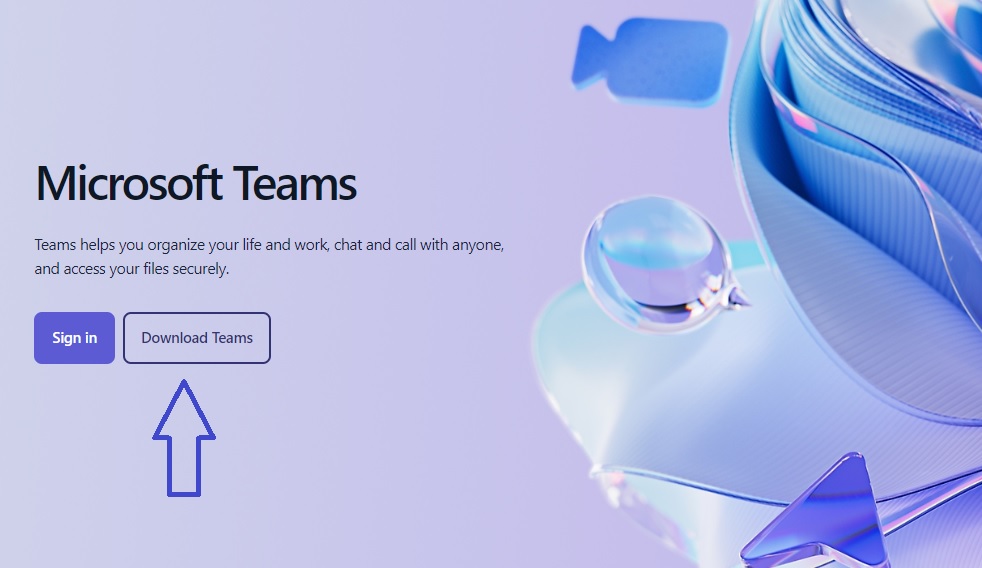
打开Teams会议并查看成员列表
登录Teams并进入会议
-
启动Teams应用并登录账号:首先,您需要在电脑上打开Teams应用程序,并使用您的Microsoft账号登录。登录后,您会看到Teams的主界面,界面上包括您的聊天记录、日历、会议、团队等功能模块。在确保网络连接良好的情况下,输入您的用户名和密码进行登录。
-
查找即将到来的会议:在Teams主界面上,点击“日历”标签,您将看到即将召开的会议列表。在日历中,选择您要参加的会议,点击该会议条目以进入会议详情页。此时,您可以查看会议的详细信息,包括会议的时间、与会人员等。
-
加入会议并等待主持人批准:点击会议条目后,您会看到一个“加入”按钮,点击它即可进入会议。根据会议设置,主持人可能需要批准您的加入,特别是在受限的会议中。加入会议后,您便能够开始与其他参会者进行互动和讨论。
进入“参与者”界面查看成员
-
点击“参与者”按钮:进入会议后,您会看到会议界面上方的控制面板,其中包含多个按钮。点击右上角的“参与者”按钮,通常这个按钮会显示为一个小人图标或者写有“参与者”字样的按钮。点击该按钮后,系统会弹出一个侧边栏,显示所有当前在会议中的参会人员。
-
查看每个参与者的基本信息:在“参与者”界面,您可以看到每个参与者的姓名、头像以及他们的状态(如是否开启麦克风或视频)。此时,您可以快速扫描参会人员列表,了解会议中的参与者及其当前活动状态。这个界面不仅帮助您查看每个参会者的基本信息,还能显示是否有人员处于静音状态,或者是否正在分享视频。
-
使用列表中的操作按钮管理成员:在“参与者”界面,您还可以通过操作按钮对特定参与者进行管理。例如,您可以将某个成员设为主持人或共同主持人,或者将他们静音或移除出会议。通过这一功能,您可以灵活地控制每个参会者的权限,确保会议的有序进行。
通过侧边栏查看所有参会人员
-
查看参会人数:通过“参与者”界面的侧边栏,您不仅可以看到每个参会者的详细信息,还能在列表顶部查看当前会议的总参与人数。Teams会实时更新参与人数,当新的成员加入会议时,参与人数会自动增加;当有人退出会议时,人数会减少。通过这一动态显示,主持人能够随时掌握当前会议的参与情况。
-
侧边栏功能的使用:除了列出所有参会人员外,侧边栏还允许您对会议进行更多的操作。例如,您可以在侧边栏快速查看每个参与者的状态,并根据需要进行管理。此外,侧边栏通常会显示是否有新的参会者加入,帮助主持人快速了解人员变化。
-
调整侧边栏的显示方式:在“参与者”界面中,侧边栏的显示方式是可以根据需求进行调整的。例如,您可以选择将侧边栏收起或展开,以便更好地调整会议界面布局,集中注意力于当前的讨论。通过灵活调整显示方式,您可以确保参会者列表的显示更符合自己的需求。

Teams会议成员列表的界面布局
参会人员信息显示位置
-
显示位置概览:在Teams会议中,参会人员信息通常位于“参与者”界面的侧边栏中。当您进入会议并点击右上角的“参与者”按钮时,系统会弹出侧边栏,显示所有参会人员的详细信息。参会人员按顺序排列,通常包括其姓名、头像和状态标识。通过这种布局,主持人和参与者可以迅速识别谁在会议中,并查看每个参会者的基本信息。
-
信息排列方式:参会人员的姓名和头像通常按照参加会议的顺序列出,最上方通常显示主持人或共同主持人。每个参会者旁边通常会显示他们的当前状态,例如是否静音、是否开启视频或共享屏幕。对于某些会议,Teams还会根据与会人员的活动状态对他们进行不同的分类显示,方便主持人进行管理和互动。
-
界面中信息的直观呈现:Teams的参会人员信息界面设计简洁明了,确保每个参会者的信息都能一目了然。除了显示基本的姓名和头像,Teams还会显示“举手”或“发言中”的状态标识,帮助其他与会者了解谁正在活跃发言或者需要注意。
显示参与者的在线状态
-
在线状态的标识方式:在Teams会议中,参与者的在线状态通常以颜色标识或状态图标的形式显示。每个参会者头像旁边都会显示一个状态图标,例如绿色的圆点代表在线并且可用,红色的圆点表示忙碌状态,灰色圆点则表示离线或不可用。此外,若参与者有音频或视频未开启,系统通常会用图标进行提示。
-
通过状态判断参与者活跃程度:在线状态不仅可以反映参与者是否在会议中活跃,还能帮助主持人了解谁可以即时发言,谁可能需要更多的互动。比如,如果某个参与者处于“忙碌”状态,主持人可以避免打扰他或让其他人发言。在大型会议中,查看在线状态帮助主持人管理参会者的发言时机,确保会议进程更加顺畅。
-
参与者状态的动态更新:当参与者的状态发生变化时,Teams会自动更新其状态图标。例如,参与者若在会议中开启了视频或麦克风,系统会实时显示其状态为“发言”或“共享视频”,而当他们关闭视频或麦克风时,状态图标会相应变为“静音”或“无视频”。这种动态更新有助于其他参会人员判断当前的会议互动情况。
快速查看参与人数的方式
-
参会人数显示位置:在“参与者”界面的顶部,您可以迅速查看当前会议的参与人数。这一数字会随着新成员的加入或离开而实时更新,确保主持人和参会者始终了解会议中的参与情况。通常,该数字会位于“参与者”侧边栏的顶部,明显位置,便于快速查看。
-
人数变化的实时通知:每当有新的参与者加入会议时,Teams会发送通知并显示参会人数的增加,帮助主持人随时掌握会议的参会情况。此外,当有参与者退出会议时,参会人数也会实时减少,并通过相应的界面提示告知主持人或其他参与者。
-
参与人数的快捷查看功能:除了侧边栏显示的参会人数,主持人还可以通过会议管理工具快速获取参会人数的详细数据。例如,主持人可以在会议结束后查看完整的参会人数统计报告,了解每个成员的参与情况以及会议期间的互动表现。这些统计数据对于会议分析和后续管理非常有用,特别是在需要对参与者进行分析或评估时。
如何筛选和搜索特定会议成员
使用搜索框定位成员
-
搜索框的作用和位置:在Teams的“参与者”界面中,您可以找到一个搜索框,通常位于参会人员列表的顶部。这个搜索框是一个强大的工具,帮助您在大量参会者中快速定位到特定的成员。只需在框中输入参与者的姓名、电子邮件地址或其团队中的用户名,系统会自动为您筛选出相关人员,显示匹配的结果。
-
实时更新搜索结果:一旦您在搜索框中输入相关信息,Teams会实时更新参与者列表,并将符合条件的人员高亮显示。即使参会人数非常多,您也能通过搜索框快速找到目标人员,避免手动滚动查找。搜索框非常适合快速定位那些名字相似或者需要快速查找的参会者。
-
支持多个关键词搜索:除了姓名,Teams的搜索框还支持使用多个关键词进行组合搜索。例如,您可以同时输入参会者的姓名和电子邮件地址,以缩小搜索范围,从而更精确地找到目标成员。这对于参加人数较多的会议尤为重要。
按姓名或邮件筛选参与者
-
按姓名进行筛选:在Teams的“参与者”界面中,系统会按照参会者加入会议的顺序默认排列人员。如果您需要按姓名筛选,可以使用搜索框直接输入目标人员的名字,这样Teams会自动过滤出匹配的姓名并高亮显示。对于大多数会议,这种按姓名筛选方式能够快速帮助您定位需要的参会者。
-
按邮件地址筛选:除了按姓名筛选,您还可以使用参会者的电子邮件地址进行筛选。在搜索框中输入某位参会者的邮件地址,系统会立即显示与该邮箱相关联的参会者。这种筛选方式特别适用于会议中有多位名字相似的参会者,或者您希望根据工作邮件来查找特定人员时非常有用。
-
灵活的筛选组合:您可以通过组合姓名、邮件地址或其他信息来进一步优化筛选过程。例如,输入部分名字或电子邮件地址的一部分,Teams会展示所有符合条件的参会者。这样,您可以快速找到目标人员,特别是在参会者较多的会议中,这一功能非常高效。
自定义筛选规则进行管理
-
创建筛选规则管理成员:Teams允许您根据不同的需求创建自定义筛选规则。例如,您可以设定条件,只显示主持人或某些特定角色的成员。对于大规模的会议,您可能希望筛选出某些发言人或关键决策者。通过使用自定义筛选规则,您可以根据参会者的角色、身份或其他特征进行精细化筛选,确保您能够专注于会议中的重要人员。
-
筛选特定角色的成员:除了姓名和邮件,Teams还允许您根据参会者的角色进行筛选。例如,您可以选择仅查看“共同主持人”或“参与者”这一角色的成员,帮助您快速识别关键人物或需要特别关注的参会者。这种筛选方法在大型会议和研讨会中尤其实用,因为它可以帮助主持人避免信息的冗余,专注于关键参与者的互动和发言。
-
调整筛选条件来优化管理:通过不断调整和优化筛选规则,您可以根据会议的实际需要来管理参与者。例如,在某些情况下,您可能只关心发言时间最长的参会者,或需要特别标记尚未发言的成员。通过自定义筛选,您能够精准地管理和监控每个参会者的状态,确保会议的顺利进行。

Teams会议中的成员权限设置
设置参与者为“共同主持人”
-
定义共同主持人角色:在Teams会议中,主持人可以为其他参会者设置“共同主持人”权限。共同主持人可以管理会议中的参与者、控制发言权限、移除不必要的参与者等。这个权限非常适合需要多位主持人协作的会议,或者是大型会议中的多人管理场景。共同主持人的角色使得会议管理更具灵活性,避免过度依赖单一主持人。
-
设置共同主持人权限的步骤:首先,进入Teams会议并打开“参与者”界面。在参会者列表中,找到您希望设置为共同主持人的参与者,点击其名字旁边的更多操作按钮(通常是三个点)。从弹出的菜单中选择“设为共同主持人”。这样,该参会者就能够拥有与主持人类似的管理权限,包括静音其他参与者、移除参会者等。
-
共同主持人的权限管理:共同主持人具有广泛的权限,但在一些功能上可能没有主持人那样的完全控制权。例如,虽然共同主持人可以静音其他人并管理参与者,但他们不能结束会议或更改会议设置。因此,设定共同主持人时,主持人应考虑每个共同主持人的职责范围,以确保会议管理的顺畅。
管理成员的发言和静音权限
-
静音与解除静音:作为主持人或共同主持人,您可以控制每个参会者的麦克风权限。在会议进行时,您可以选择将特定参会者静音,这对于控制会议中的噪音或防止不必要的干扰非常有用。要静音某个参与者,只需在“参与者”列表中找到该人,并点击其名字旁边的更多操作按钮,选择“静音”选项。如果您希望该参与者再次发言,可以选择“解除静音”。
-
控制参会者发言权限:除了手动静音,主持人还可以通过“只允许主持人发言”的选项来限制参会者的发言。此功能通常在大型会议或讲座中非常有用,当主持人希望控制讨论时,启用此选项可以确保只有主持人或指定发言者能够发言,而其他参与者只能通过“举手”请求发言。主持人可以随时解除此限制,让其他参会者自由发言。
-
自动静音功能:为了避免参会者因背景噪音干扰会议,Teams还提供了自动静音功能。在某些情况下,您可以在会议开始时选择默认将所有参会者的麦克风静音,除非他们主动解除静音。这有助于维持会议的秩序,特别是当会议人数较多时。
如何限制或授予屏幕共享权限
-
默认共享权限设置:在Teams会议中,屏幕共享功能允许参会者展示自己的屏幕或应用窗口,适用于展示演示文稿或进行讲解。作为主持人,您可以控制谁可以共享屏幕。默认情况下,主持人是唯一可以进行屏幕共享的人员,但您可以根据需要为其他参与者授予共享权限。
-
授予共享权限的步骤:要授予其他参会者屏幕共享权限,首先进入“参与者”界面,找到您希望授予共享权限的参会者。在其姓名旁边的更多操作按钮中,选择“允许共享屏幕”选项。这时,参会者就可以开始共享他们的屏幕或应用窗口。需要注意的是,主持人可以随时撤回此权限,防止不必要的屏幕共享或内容展示。
-
限制共享权限:如果您希望只允许部分参会者共享屏幕或确保只有特定内容被展示,您可以选择关闭整个会议的屏幕共享功能。进入会议设置,找到“共享设置”,选择仅允许主持人共享屏幕。这样,参会者将无法自行启动屏幕共享,避免内容过于杂乱或不相关的展示影响会议进程。
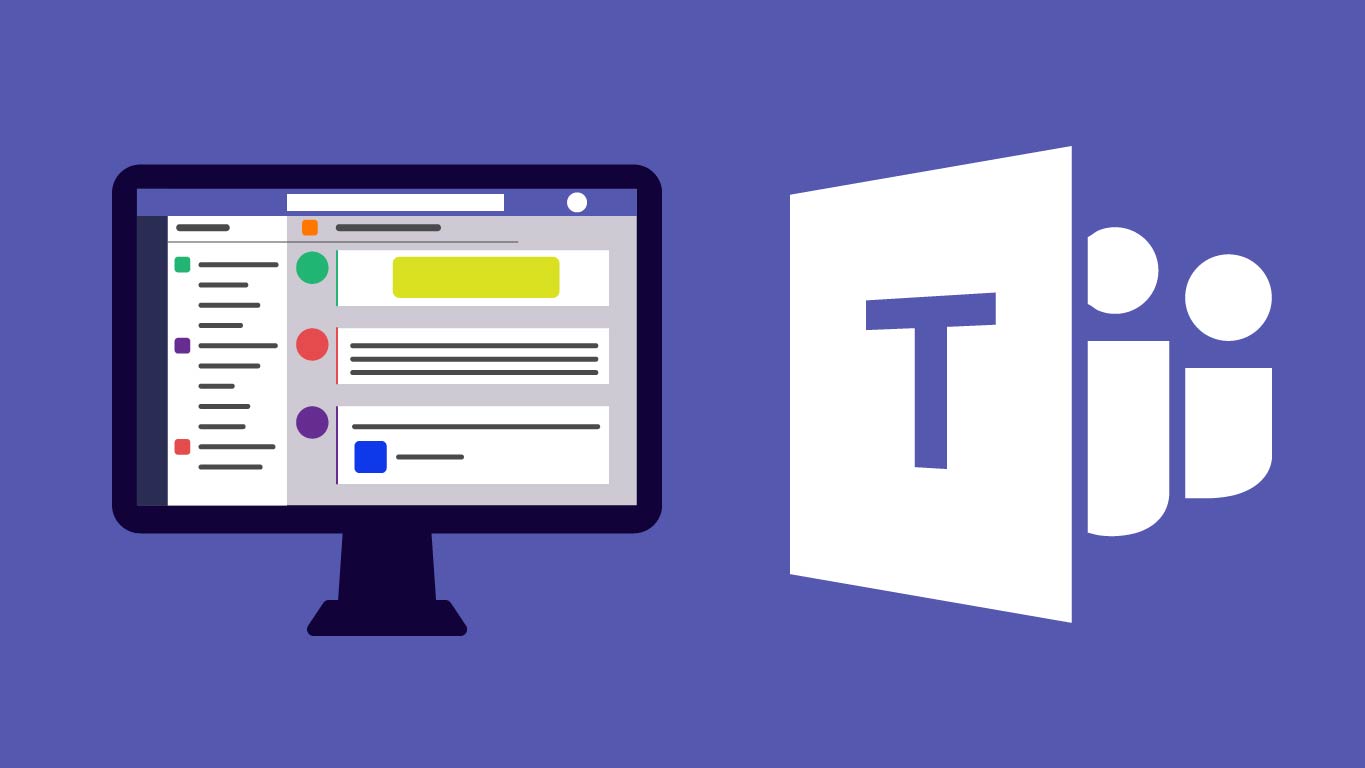
Teams电脑版如何查看会议成员列表?
在Teams电脑版中,查看会议成员列表很简单。在会议进行时,点击“参与者”按钮即可查看所有参会人员。会后,您也可以在会议记录中查看完整的成员列表,了解每个参与者的身份。
如何在Teams中查看团队文件?
要查看Teams中的团队文件,点击左侧的“文件”选项卡。这里展示了所有上传的文件,您可以通过筛选、搜索快速找到所需文件。
如何创建和共享Teams文件?
在Teams中,点击“文件”选项卡,选择“新建”创建文件。创建的文件将自动同步并共享给团队成员,大家可以实时协作编辑。
Teams如何同步会议安排?
Teams会自动与Outlook同步会议安排。在“日历”选项卡中,您可以查看所有日程安排,方便参加会议或进行调整。